Ehkä olet matkalla syrjäiselle rannalle tai telttaretkelle ilman Wi-Fi-yhteyttä, mutta haluat silti kuunnella suosikkikappaleitasi Spotifyssa. Tai ehkä haluat vain kuunnella musiikkia säästäen samalla mobiilidataa. Onneksi alustan avulla on helppo ladata ja kuunnella suosikkimusiikkiasi.

Tässä artikkelissa kerrotaan, kuinka voit ladata kappaleita Spotifysta viedäksesi musiikkisi minne ikinä menetkin.
Kuinka ladata kappaleita
Muista, että voit ladata kappaleita vain sovelluksen premium-versiolla. Jos sinulla on vain ilmainen versio, sinun on päivitettävä. Ilmainen versio mahdollistaa vain podcastien lataamisen.
Muista myös, että et voi vain napsauttaa kappaletta ja ladata sitä. Voit ladata vain albumeja tai soittolistoja. Voit kuitenkin lisätä kappaleen soittolistaan ja ladata sen.
Android ja iOS
Näin voit ladata kappaleita sekä Androidille että iOS:lle:
- Siirry 'Oma kirjasto' -kohtaan sovelluksen oikeassa alakulmassa.
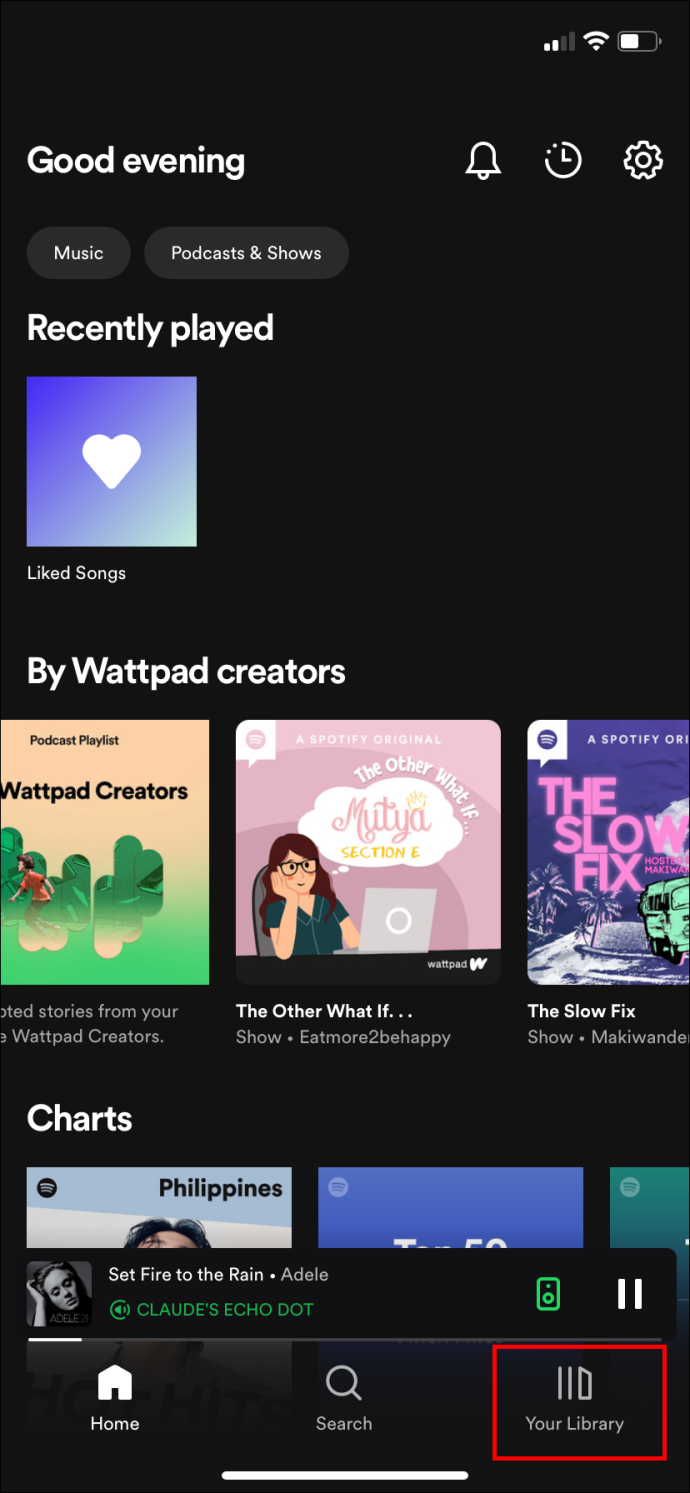
- Napauta soittolistaa tai albumia, jonka haluat ladata.
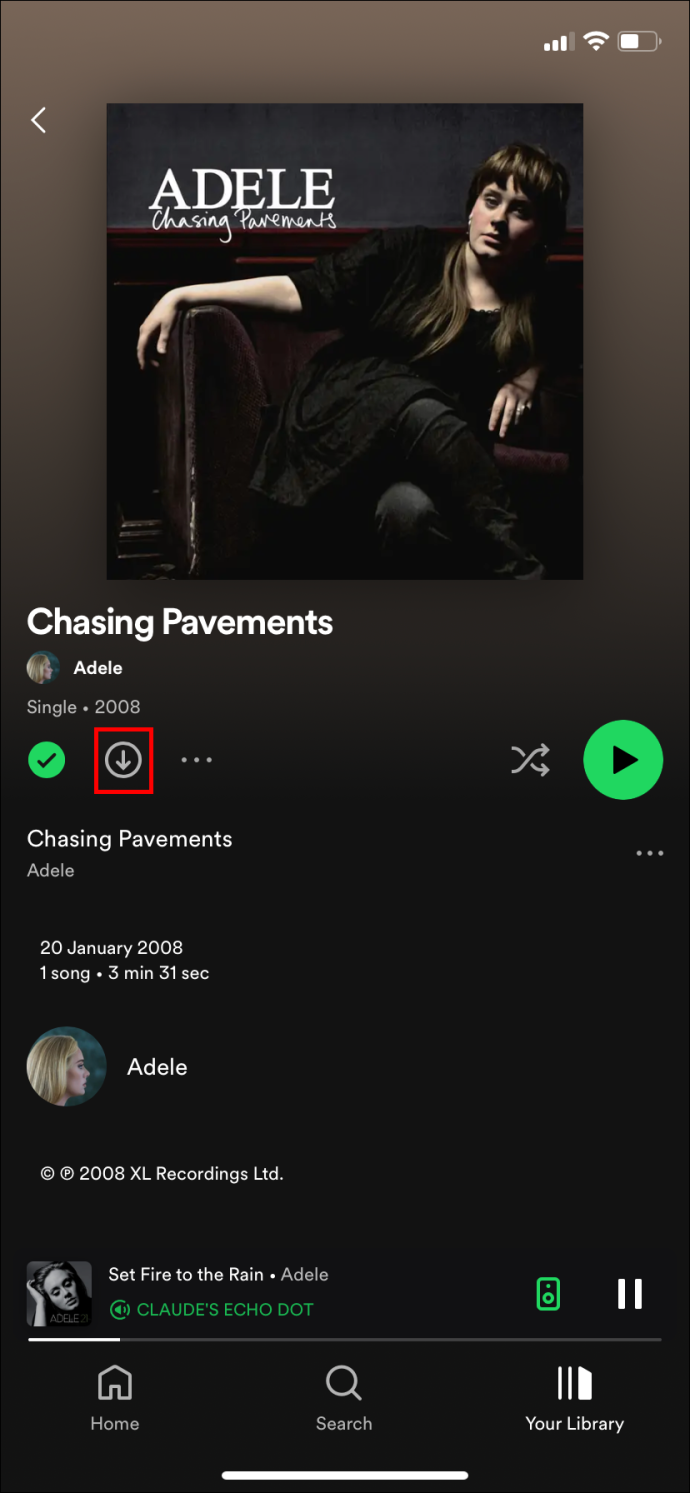
- Napauta sitten latauspainiketta. Se on alaspäin osoittava nuoli. Kun napautat sitä, se muuttuu vihreäksi ja lataa soittolistan kappaleet.
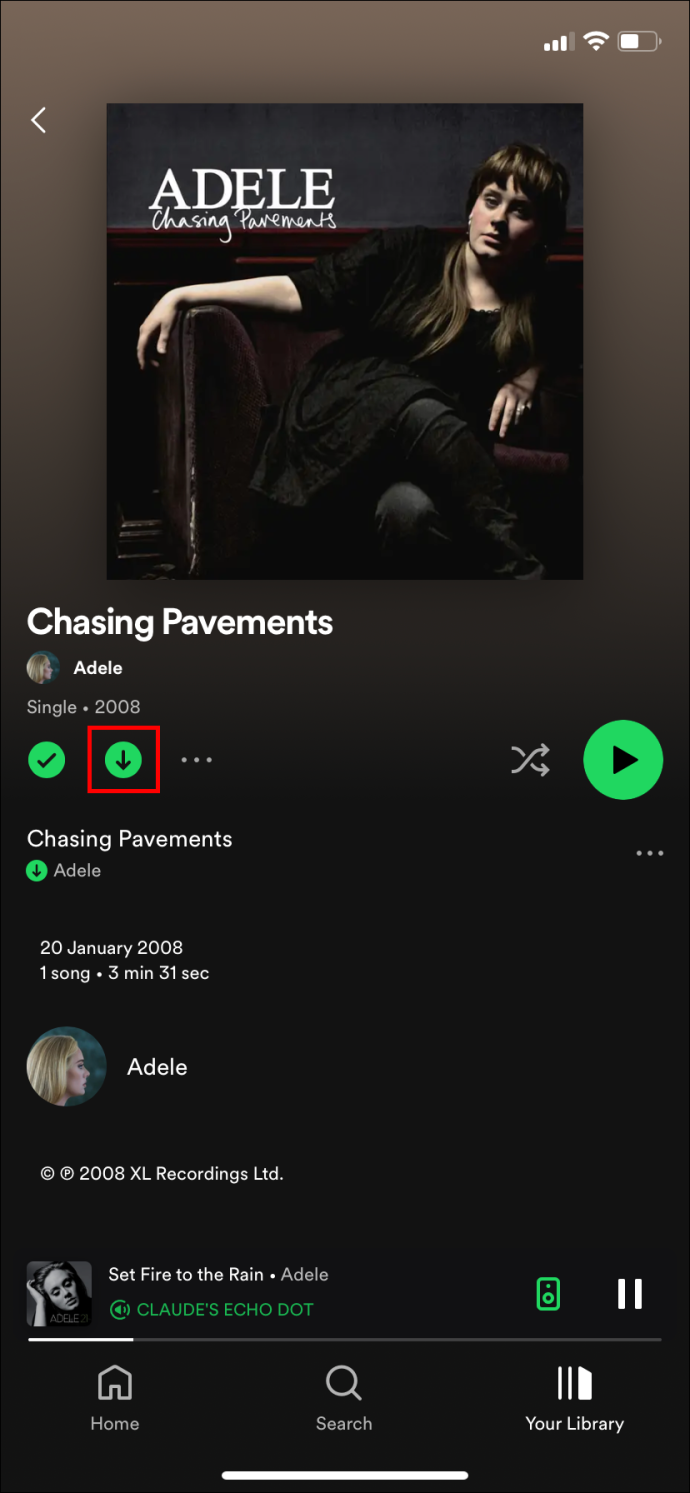
Jos haluat varmistaa, että valitsemasi musiikki on ladattu onnistuneesti, tai jos haluat aloittaa musiikin kuuntelun heti, siirry kohtaan 'Oma kirjasto'. Napsauta sitten 'Ladattu' -vaihtoehtoa sovelluksen yläosassa (se sijaitsee oikealla puolella taiteilijoiden vieressä).
Voit myös ladata yksittäisiä kappaleita, jos haluat. Näin se tehdään:
- Lisää kappale ensin soittolistallesi tai voit tykätä kappaleesta, jos et halua aloittaa soittolistaa.
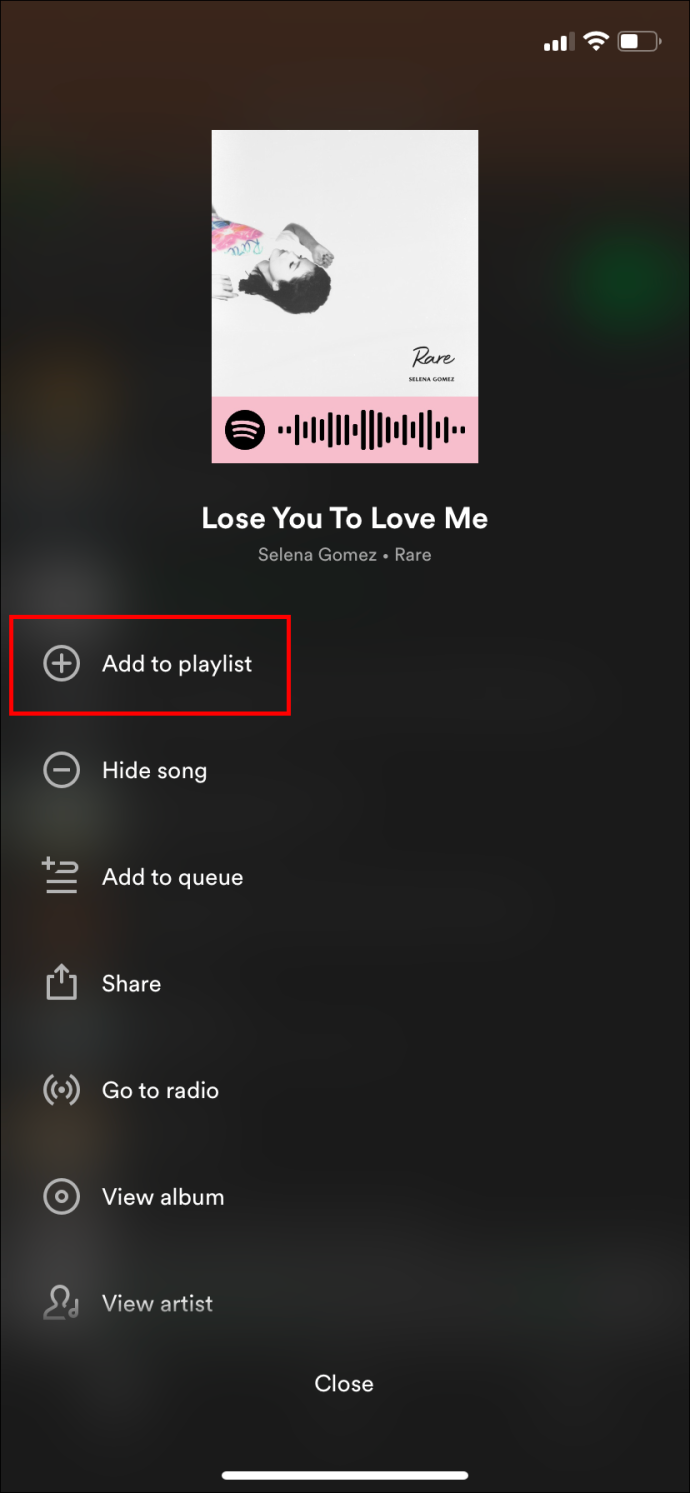
- Napauta sitten latauspainiketta.
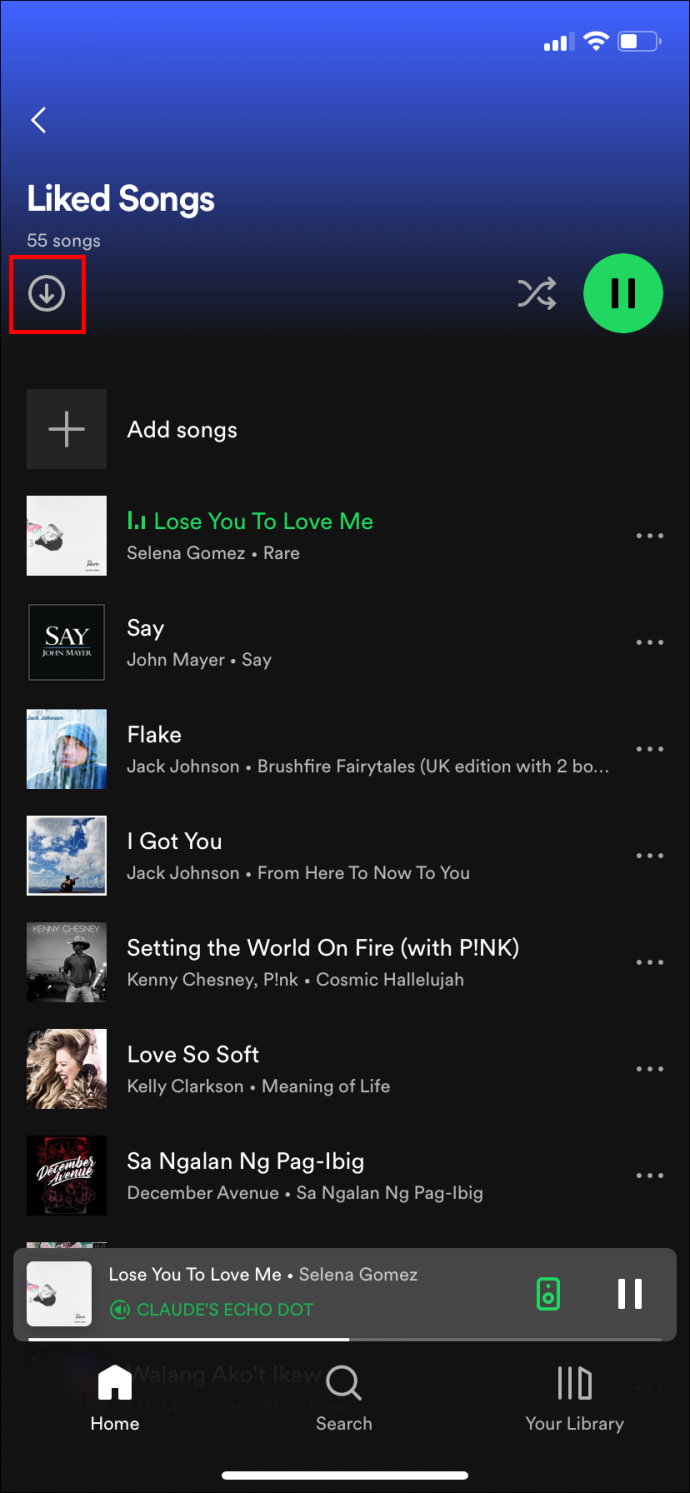
- Kun kappale on ladattu, nuolipainike tulee näkyviin vihreänä.
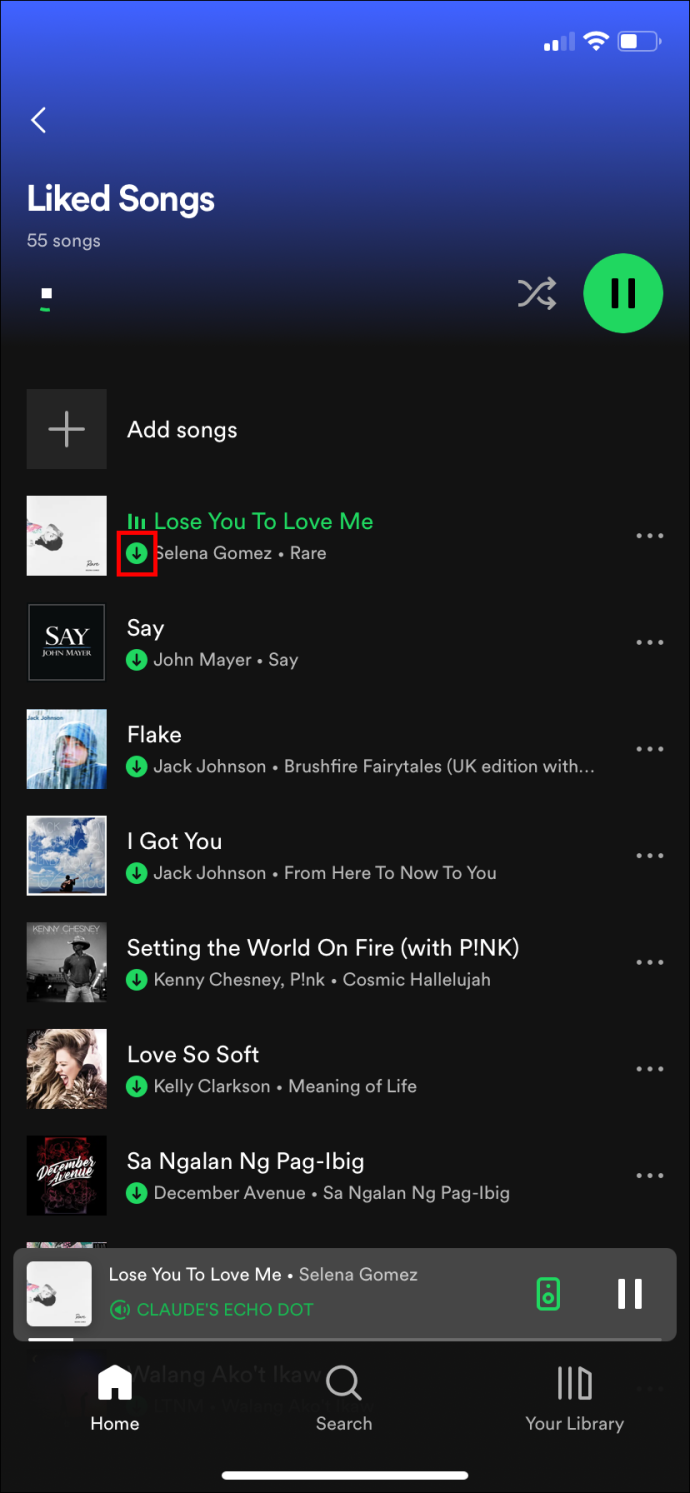
Spotifyn avulla voit valita ladattavien kappaleiden laadun. Sinulla on neljä vaihtoehtoa, jotka vaihtelevat matalasta erittäin korkealaatuiseen. Jos sinulla on vähän tilaa, sinun kannattaa valita 'Normaali', varsinkin jos aiot ladata useita kappaleita.
Spotify-kappaleiden lataaminen PC:lle
Tietokoneen vaiheet ovat samanlaisia ja yhtä helppoja noudattaa:
- Avaa sovellus.
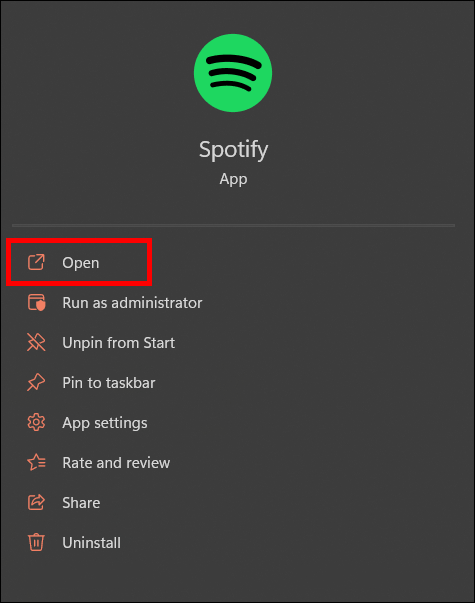
- Siirry sitten albumiin, jonka haluat ladata.
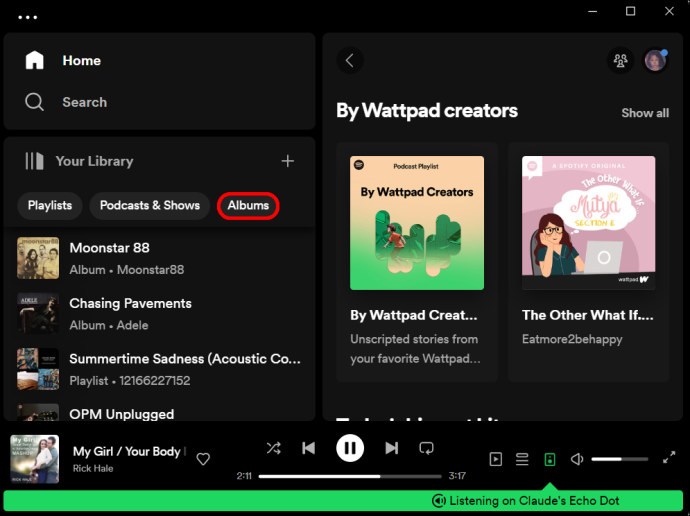
- Napsauta alaspäin osoittavaa nuolta. Löydät sen yläreunasta sydänkuvakkeen vierestä.
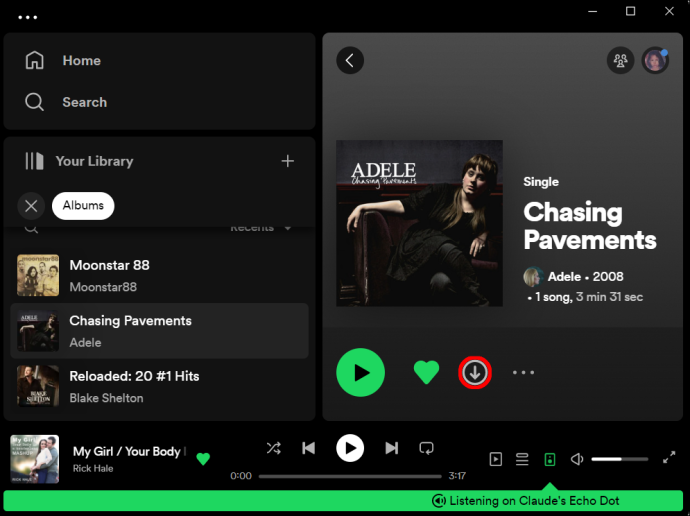
- Kun nuoli muuttuu vihreäksi, albumi on ladattu onnistuneesti.
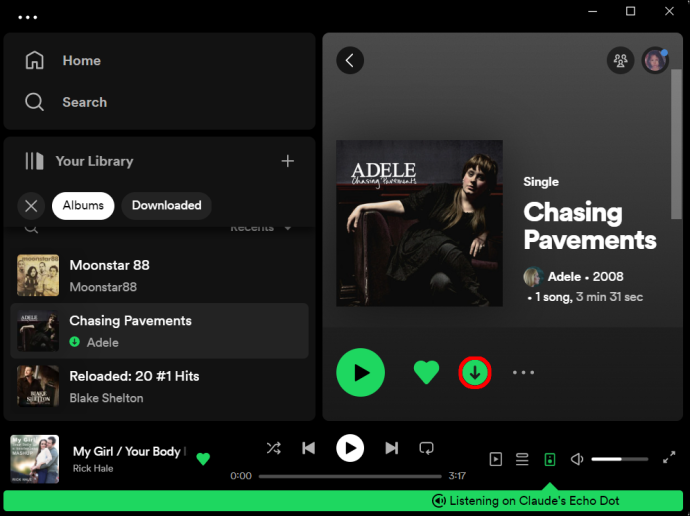
Tämä on kaikki mitä sinun tarvitsee tehdä kuunnellaksesi suosikkimusiikkiasi tietokoneellasi.
kuinka kutsua ihmisiä eroon palvelimelta
Kappaleiden poistaminen kirjastosta
Oletetaan, että valitsit väärän kappaleen/albumin ladattavaksi tai haluat vapauttaa tilaa. Älä huoli. Voit poistaa lataamiasi kappaleita. Noudata vain näitä ohjeita:
- Napauta soittolistaa, jonka haluat poistaa.
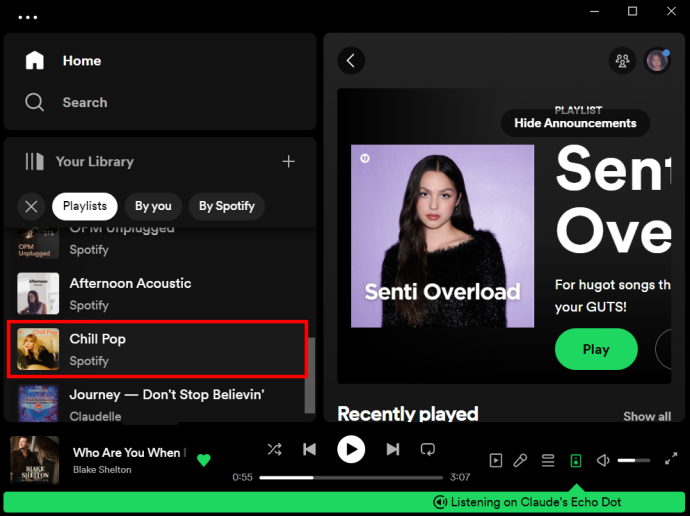
- Napauta vihreää alanuolta. Se muuttuu harmaaksi, mikä tarkoittaa, että lataus on poistettu.
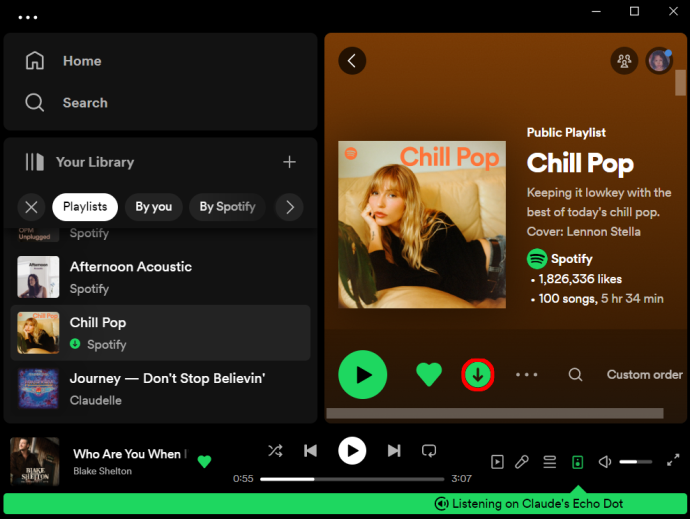
Nämä vaiheet koskevat sekä mobiili- että työpöytäsovelluksia.
Voit myös poistaa kaikki kirjastossasi olevat kappaleet. Sinun tarvitsee vain avata sovellus ja napauttaa tai napsauttaa rataskuvaketta. Vieritä sitten, kunnes näet 'Tallennus', ja valitse sitten 'Poista'. Näyttöön tulee ponnahdusikkuna, jossa sinua pyydetään vahvistamaan, haluatko poistaa kaikki lataukset.
Huomaa, että et näe tätä vaihtoehtoa työpöytäsovelluksessa. Se on saatavilla vain mobiililaitteillesi.
UKK
Noudatin kaikkia vaiheita, eivätkä kappaleeni lataudu. Mitä minun pitäisi tehdä?
Käyttäjät ovat toisinaan ilmoittaneet ongelmista, jotka liittyvät kappaleiden lataamiseen. Mutta älä huoli. Yleensä siihen on helppo korjaus. Haluat varmistaa, että olet yhteydessä ja että yhteytesi on vakaa. Jos et tiedä kuinka tarkistaa yhteytesi vakaus, kokeile tätä verkkosivusto . Tarkista myös, onko sinulla tarpeeksi tallennustilaa kappaleiden lataamiseen. Lopuksi saatat joutua käynnistämään sovelluksen uudelleen toisinaan.
Kuinka monta kappaletta voin ladata?
Voit ladata 10 000 kappaletta viidelle laitteelle. Joten älä huoli. Lataukset eivät lopu pian.
Kauanko kappaleet säilyvät kirjastossa?
Kappaleiden lataamiseen ei ole rajoituksia, mutta sinun on kirjauduttava tilillesi kerran kuukaudessa, jotta lataukset säilyvät. Spotify vaatii sinua kirjautumaan sisään, jotta he voivat kerätä tietoja ja kompensoida artisteja heidän työstään. Jos et kirjaudu sisään, kappaleesi katoavat. Muista palata tiliisi säännöllisesti, jos haluat säilyttää kaiken musiikkisi.
Missä voin soittaa kappaleita?
Laitteellesi ladattuja kappaleita voi toistaa vain käyttämällä Spotify-tiliäsi ja Spotify-sovellusta. Kappaleita ei itse asiassa ole tallennettu laitteellesi. Tämä tarkoittaa, että kappaleita ei voi jakaa. Se tarkoittaa myös sitä, että et voi ladata kappaleita ja myöhemmin päästä eroon tilauksesta etkä silti pääse käyttämään kappaleita. Tarvitset sovelluksen ja tilauksen.
Kappaleiden lataaminen Spotifysta
Spotify tekee käyttäjiensä helpoksi ladata kappaleita. Alusta antaa sinulle paljon vapautta ja tarjoaa muita vaihtoehtoja, kuten äänenlaadun valitsemisen, jotta voit kuunnella suosikkimusiikkiasi ollessasi liikkeellä. Onneksi niin kauan kuin sinulla on luotettava internetyhteys ja paljon tilaa, voit aloittaa suosikkimusiikkisi lataamisen heti. Ja noudattamalla artikkelin vinkkejä, voit kuunnella suosikkikappaleitasi hetkessä.
Oletko koskaan ladannut kappaleita Spotifysta? Jos vastasit kyllä, käytitkö jotain tässä artikkelissa esitellyistä vihjeistä ja temppuista? Kerro meille alla olevassa kommenttiosassa.









